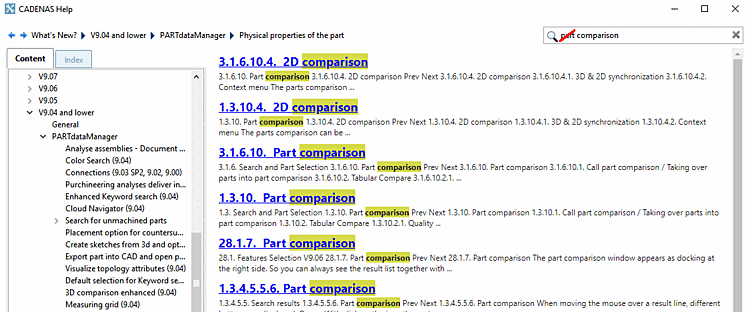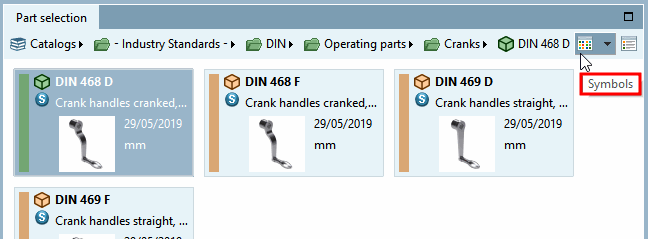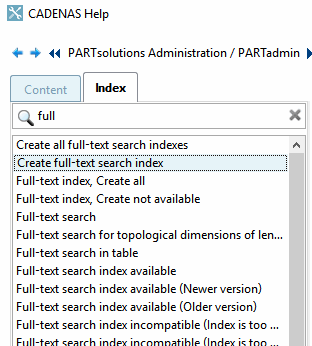Rufen
Sie in ENTERPRISE/eCATALOG 3Dfindit Anwendungen (PARTadmin,
PARTdataManager, etc.) die Programmhilfe über das Menü
Hilfe [Help] oder über F1 auf,
im CAD-System im 3Dfindit-Menü bzw. in Toolbar mit Klick
auf  .
.
![[Hinweis]](https://webapi.partcommunity.com/service/help/latest/pages/de/installation/doc/images/note.png) | Hinweis |
|---|---|
| |
Beim Öffnen der Hilfe wird standardmäßig links die Registerseite Inhalt [Content] angezeigt, sodass Sie alle Bücher und Unterkapitel gezielt öffnen können.
Im Inhaltsverzeichnis werden abgeschnittene Überschriften (erkennbar am ...) im Tooltip in voller Länge dargestellt.
Vor und Zurück entsprechend der Folge der bereits aufgerufenen Seiten gelangen Sie über die blauen Pfeiltasten
 und
und  .
.Vor und Zurück in Sinne des Aufbaus des Inhalsverzeichnisses gelangen Sie über die Buttons und .
Mit gelangen Sie zum hierarchisch nächst höheren Kapitel (der Button findet sich unten am Seitenende).
Mit gelangen Sie auf die erste Seite des jeweiligen Handbuchs (der Button findet sich unten am Seitenende).
Der Suchpfad zeigt, wo Sie sich gerade befinden. Das ist insbesondere hilfreich, wenn Sie buchübergreifenden Links gefolgt sind.
Die Pfadbestandteile sind Links, sodass Sie einfach in die betreffenden Kapitel springen können.
Mit Klick
auf einen Pfeil  im Suchpfad werden die unterhalb des gewählten
Punktes liegenden Kapitel aufgelistet.
im Suchpfad werden die unterhalb des gewählten
Punktes liegenden Kapitel aufgelistet.
Um über speziell indexierte Begriffe zu suchen, wechseln Sie von Registerseite Inhalt [Content] auf Registerseite Index.
-> Zunächst werden mit alphabetischer Auflistung alle Indexterme angezeigt.
Doppelklicken Sie auf den gewünschten Indexterm oder filtern Sie die Indexliste zuvor mit einem Sucheintrag im Eingabefeld.
-> Rechts werden nun entsprechende Treffer angezeigt.
Führen Sie auf dem gewünschten Treffer einen Doppelklick aus.
-> Rechts wird nun das Suchergebnis angezeigt.
Geben
Sie im Eingabefeld  Suchen... [Search...] den
Suchbegriff ein und starten Sie die Suche mit Klick auf die
Return-Taste.
Suchen... [Search...] den
Suchbegriff ein und starten Sie die Suche mit Klick auf die
Return-Taste.
Auf der Hauptseite rechts sehen Sie die gefundenen Treffer im Text. Klicken Sie die gewünschten Treffer an, um die entsprechende Seite zu laden.
Links auf der Registerseite Index sehen Sie entsprechende Indexbegriffe. Sobald Sie Indexbegriffe anklicken, wird ebenfalls die entsprechende Seite geladen.
Bei Verwendung der Online-Hilfe werden alle Handbücher geladen und für die Suche herangezogen. Dies führt unter Umständen zu ungewollten Treffern.
Wenn Sie schwerpunktmäßig mit einer bestimmten Anwendung wie eCATALOG 3Dfindit arbeiten, dann haben Sie die Möglichkeit auf Verwendung einer lokalen Hilfe umzustellen und nur ein gewünschtes Handbuch zu laden.
Informationen hierzu finden Sie unter Abschnitt 1.4.4, „ Hilfe-Quelle “ in ENTERPRISE 3Dfindit (Professional) - Administration.


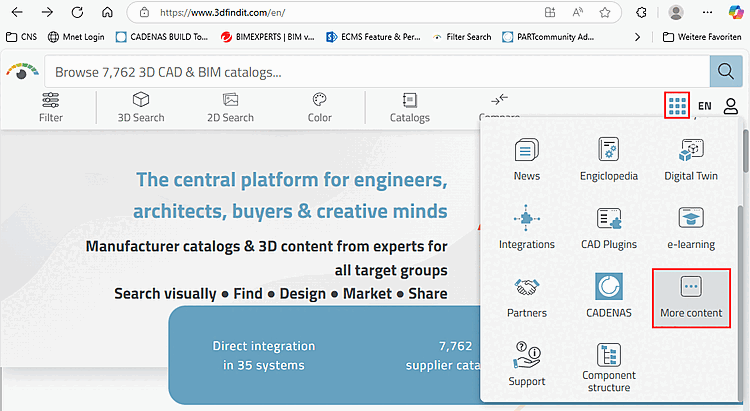
![3Dfindit-Anwendung -> Hilfe [Help] Menü](https://webapi.partcommunity.com/service/help/latest/pages/de/installation/doc/resources/img/img_e01fc2dcce0f44a18caaadd5c3ac9f2b.png)
![CAD-System -> Hilfe [Help] Button](https://webapi.partcommunity.com/service/help/latest/pages/de/installation/doc/resources/img/img_b128690183494603bd9eef88588aff73.png)
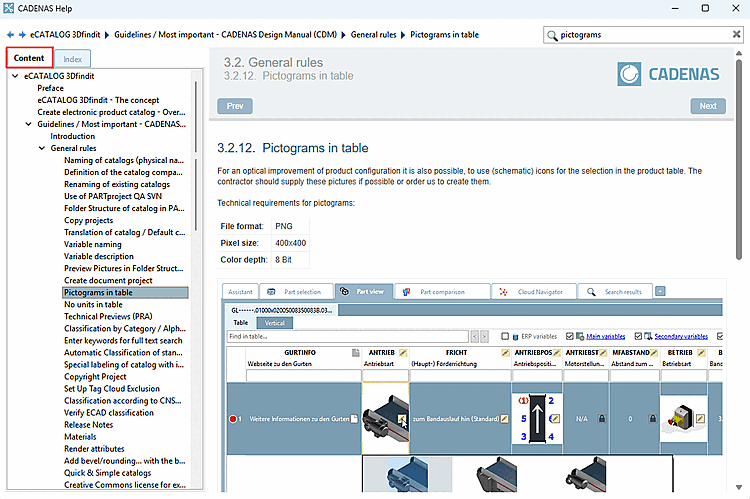
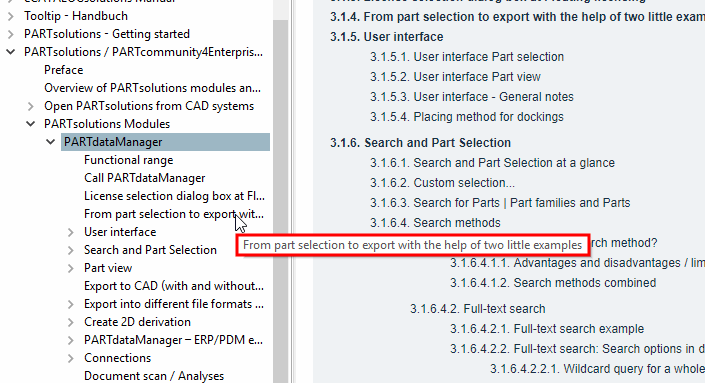

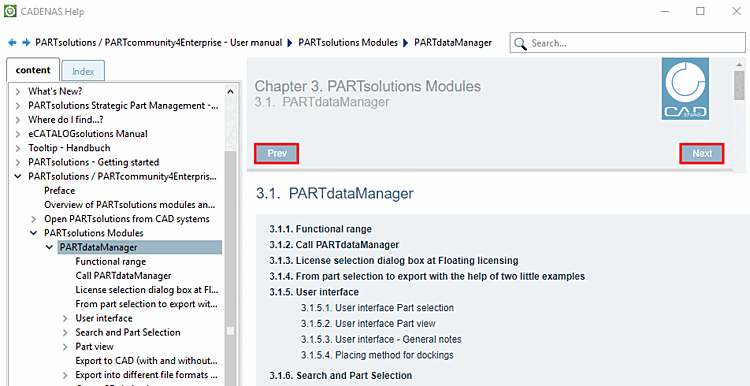


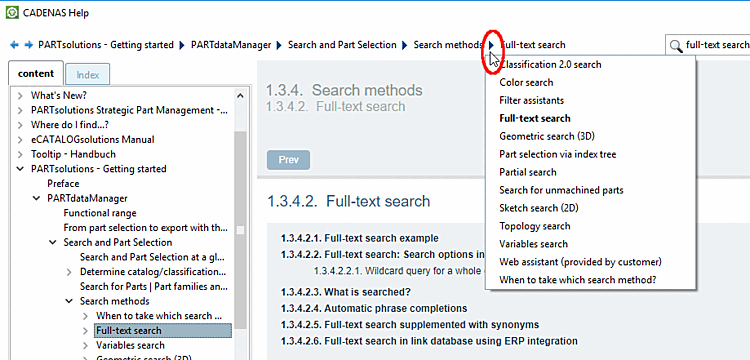
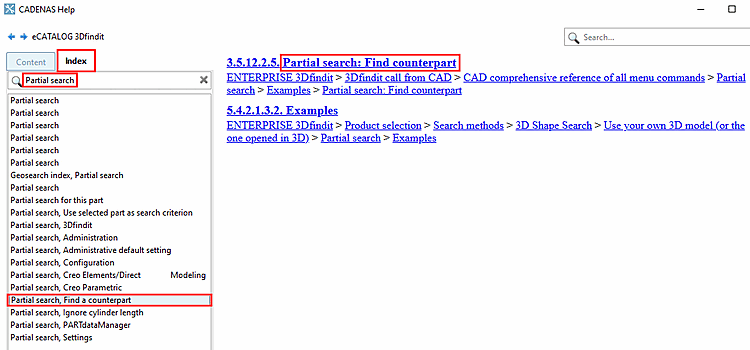
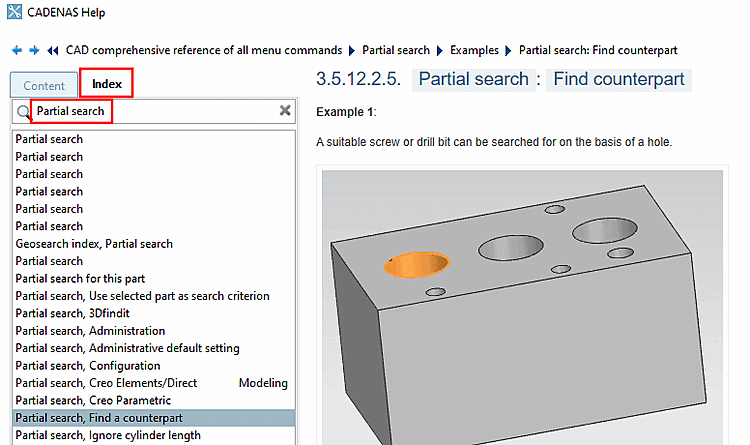
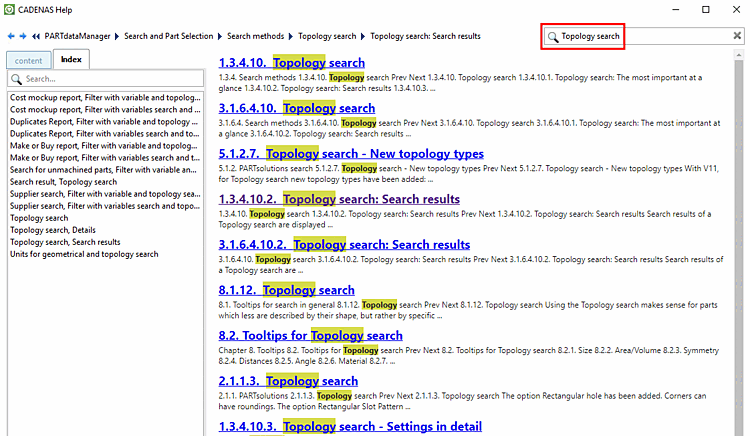
![[Tipp]](https://webapi.partcommunity.com/service/help/latest/pages/de/installation/doc/images/tip.png)